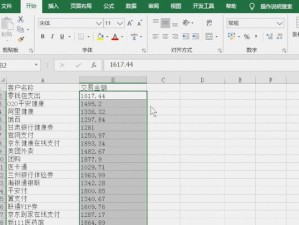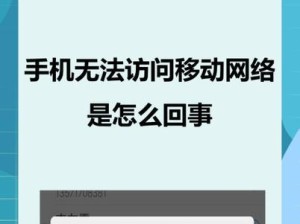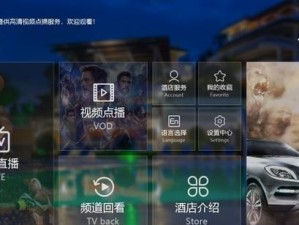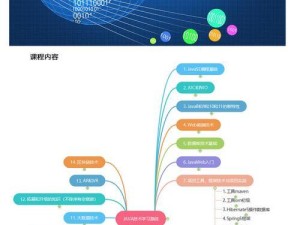电脑的DVD光驱是我们常用的设备之一,但有时候会出现各种问题导致无法正常工作。本文将为您介绍一些常见问题的解决方法,帮助您修复光驱并使其恢复正常工作。

1.检查连接线是否松动:在光驱工作不正常时,首先要检查连接线是否插紧。如果连接线松动,重新插紧连接线并重启电脑。
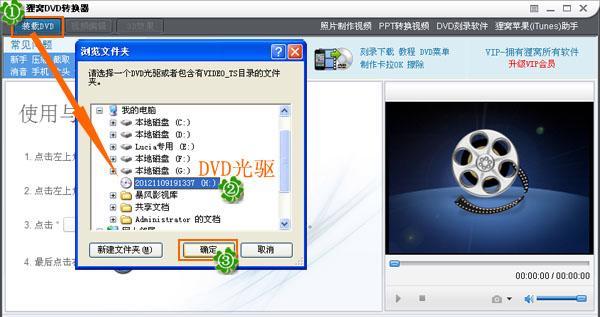
2.清洁光头镜片:使用专业的光驱清洁盘,打开光驱,并按照说明进行操作,清洁光头镜片上的灰尘和污渍。
3.更新或重新安装驱动程序:如果光驱出现问题,可能是由于驱动程序过时或损坏。可以通过设备管理器更新或重新安装光驱的驱动程序。
4.检查光驱是否被禁用:有时候,光驱会被系统禁用,导致无法正常使用。在设备管理器中,检查光驱是否被禁用,如果是,启用它。

5.检查光驱区域设置:如果光驱无法读取或写入光盘,可能是由于错误的区域设置。在光驱属性中,检查区域设置是否与您所使用的光盘相匹配。
6.修复或替换损坏的光驱:如果以上方法都不能解决问题,那么可能是光驱本身出现了故障。可以尝试修复或替换光驱来解决问题。
7.检查系统中的光驱占用情况:在某些情况下,其他程序或进程可能占用了光驱资源,导致光驱无法正常工作。关闭这些占用光驱的程序或进程,再次尝试使用光驱。
8.检查系统兼容性:有时候,某些操作系统或软件与特定型号的光驱不兼容,导致光驱无法正常工作。在厂商网站上查找相应的兼容性说明,并进行相应的操作。
9.检查硬件冲突:在设备管理器中,检查是否有其他设备与光驱发生了冲突。如果有冲突,解决冲突并重新启动电脑。
10.检查光驱的供电:如果光驱无法正常启动或关闭,可能是由于供电问题。检查光驱的电源线是否连接稳固,尝试使用其他电源线进行测试。
11.检查光盘的品质:如果光驱无法读取某个特定的光盘,可能是光盘本身存在问题。尝试使用其他光盘进行测试,如果其他光盘可以正常工作,那么可能是光盘本身损坏。
12.重置光驱设置:在设备管理器中,卸载光驱并重新启动电脑。系统会自动重新安装光驱并恢复默认设置。
13.检查系统中的病毒或恶意软件:某些病毒或恶意软件可能会干扰光驱的正常工作。使用杀毒软件进行全面扫描,并清除任何病毒或恶意软件。
14.检查操作系统更新:有时候,操作系统的更新可能导致与光驱相关的问题。检查系统更新并安装最新的修复程序和补丁。
15.寻求专业维修帮助:如果以上方法都无法解决问题,建议寻求专业的维修帮助。专业维修人员可以更全面地检查和修复光驱故障。
通过本文所介绍的方法,我们可以解决许多常见的电脑DVD光驱问题,使光驱恢复正常工作。如果问题依然存在,建议寻求专业维修帮助,避免进一步损坏设备。